Windows 10 Update-fout 0x80070026 oplossen
Pc Oplossen / / August 04, 2021
Advertenties
Microsoft pusht regelmatig Windows-updates met nieuwe functies en verschillende bugfixes en beveiligingspatches. Het is heel gemakkelijk om uw vensters bij te werken. U krijgt een updatemelding wanneer de update beschikbaar is en als u automatische updates heeft ingeschakeld, wordt deze op de achtergrond gedownload. Dit is eenvoudig, maar soms worden gebruikers geconfronteerd met Windows 10 Update Error 0x80070026 tijdens het updaten naar de nieuwste versie.
Updatefout 0x80070026 treedt op tijdens het bijwerken van uw Windows, en als gevolg hiervan mislukt uw update. Aangezien we enkele rapporten hebben ontvangen, veroorzaken verschillende redenen deze fout, en hier gaan we u alle mogelijke oplossingen geven om het op te lossen.
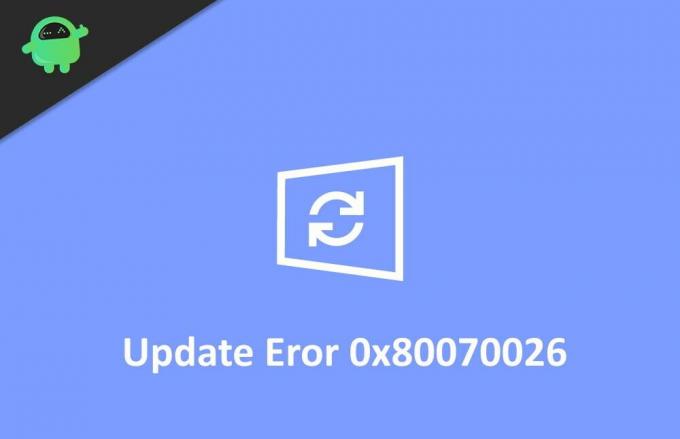
Inhoudsopgave
-
1 Windows 10 Update-fout 0x80070026 oplossen
- 1.1 Methode 1: Controleer uw antivirussoftware
- 1.2 Methode 2: verwijder de inhoud van de map Temp
- 1.3 Methode 3: voer DISM uit
- 1.4 Methode 4: Voer de probleemoplosser voor Windows Update uit
- 1.5 Methode 5: Reset uw pc
- 2 Gevolgtrekking
Windows 10 Update-fout 0x80070026 oplossen
Er zijn tal van redenen waarom de update is mislukt en de meest voorkomende is een slechte internetverbinding of ontbrekende updatebestanden. Hieronder vindt u een snelle gids voor het oplossen van problemen om Windows 10 Update Error 0x80070026 op te lossen.
Advertenties
Methode 1: Controleer uw antivirussoftware
Soms veroorzaakt uw antivirussoftware de fout. Er zijn enkele rapporten van de gebruikers dat de antivirussoftware op hun pc de update verhinderde, en daarom werden ze geconfronteerd met de fout.
Om te controleren of de antivirus de fout veroorzaakt, schakelt u deze eerst uit en probeert u uw vensters bij te werken. Als het niet werkt, verwijder dan uw antivirussoftware en hiermee wordt de fout verholpen.
Methode 2: verwijder de inhoud van de map Temp
Windows slaat enkele tijdelijke bestanden op wanneer u verschillende processen uitvoert. Deze bestanden worden opgeslagen in de map temp. Deze bestanden zijn handig, maar niet elke keer. Om specifieker te zijn, worden deze tijdelijke bestanden soms corrupt, en daardoor interfereert het met de lopende processen, inclusief de update-downloader. Om dit te voorkomen, moet u deze tijdelijke bestanden van uw pc verwijderen.
Om tijdelijke bestanden te verwijderen, start u eerst uw pc opnieuw op en logt u in met uw beheerdersaccount.
Ten tweede, open Deze pc en ga naar station C of ga naar de andere stations als je je hoofdstation hebt gewijzigd.
Advertenties
Dubbelklik ten derde op de map Gebruikers in het hoofdstation. Zoek in het volgende venster naar de map ‘gebruikersnaam’ en open deze door erop te dubbelklikken.
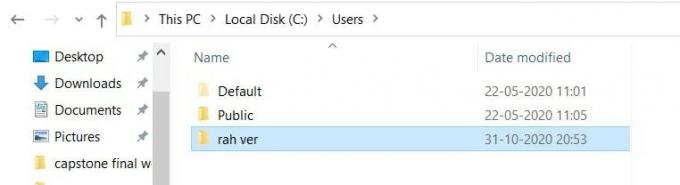
Open daarna de map ‘AppData’ en zoek in de ‘AppData’ naar de map ‘Lokaal’ en open deze. Zoek in de map ‘Lokaal’ naar de map ‘Temp’ en open deze.
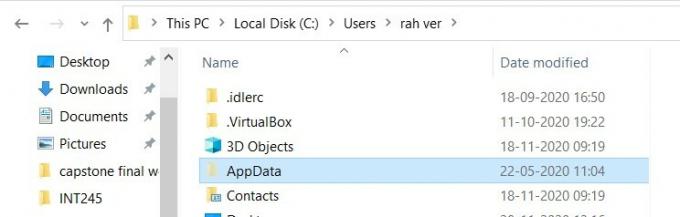
Advertenties
Selecteer ten slotte alle bestanden in de map ‘Temp’ en verwijder ze. Voordat u deze gegevens verwijdert, controleert u de map ‘Temp’ op andere bestanden en als er gebruikersbestanden zijn, maakt u er een back-up van als veiligheidsmaatregel.

Dat is alles, ga nu naar de instellingen en probeer opnieuw uw vensters bij te werken en controleer of de fout is opgelost of niet.
Methode 3: voer DISM uit
DISM, ook wel bekend als Deployment Image Servicing and Management, is een opdrachtregelprogramma dat wordt gebruikt om Windows-images te koppelen en te onderhouden. Deze tool kan handig zijn als u te maken krijgt met fouten tijdens het bijwerken van vensters. Deze tool beheert Windows-updatebestanden en kan daarom nuttig zijn.
Om DISM te gebruiken, klikt u allereerst op het zoektabblad of gebruikt u Cortana en zoekt u naar CMD. Selecteer de opdrachtprompt, klik er met de rechtermuisknop op en voer het uit als beheerder.

Ten tweede, schrijf de volgende opdracht in het opdrachtpromptvenster en druk op enter.
DISM.exe / Online / Cleanup-image / Scanhealth

Voer na het uitvoeren van de vorige opdracht de tweede opdracht in die hieronder wordt vermeld en druk op enter.
DISM.exe / Online / Cleanup-image / Restorehealth
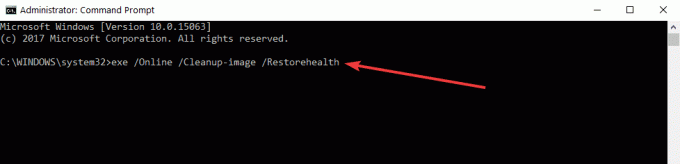
Ten slotte, nadat u beide opdrachten hebt uitgevoerd, verlaat u de opdrachtprompt en start u uw pc opnieuw op.
Zodra u uw pc opnieuw opstart, controleert u uw Windows-updater en kijkt u of u kunt updaten naar de nieuwste vensters. DISM-tool herstelt alle fouten na de scan.
Methode 4: Voer de probleemoplosser voor Windows Update uit
Microsoft geeft veel om zijn gebruikers en ze zijn zich bewust van verschillende fouten waarmee gebruikers worden geconfronteerd. Om gebruikers te helpen bij het oplossen van deze fouten, heeft Microsoft een hulpprogramma voor probleemoplossing toegevoegd. U kunt dit hulpprogramma gebruiken om fouten met betrekking tot de update op te lossen.
Om de probleemoplosser voor Windows Update te gebruiken, opent u eerst een zoekvenster of gebruikt u Cortana om de Windows-instelling te zoeken en te openen.
Ten tweede, ga in het instellingenvenster naar update en beveiliging en klik op de probleemoplosser.

Volg ten slotte de instructies op uw scherm om de probleemoplosser uit te voeren. Laat het de scan afmaken en los de problemen op.
Methode 5: Reset uw pc
Als geen van de bovengenoemde oplossingen voor u werkt, moet u uw vensters opnieuw instellen. We raden u aan een back-up te maken van uw belangrijke gegevens, omdat bij het resetten mogelijk enkele gegevens worden verwijderd. Nu na het maken van een back-up, volgt u de onderstaande instructies om uw pc te resetten.
Open allereerst het herstelmenu door de instelling> herstel te openen.
In het herstelvenster ziet u de optie Deze pc resetten en een knop Aan de slag. Klik op de ‘aan de slag’ knop om de reset-optie te starten.
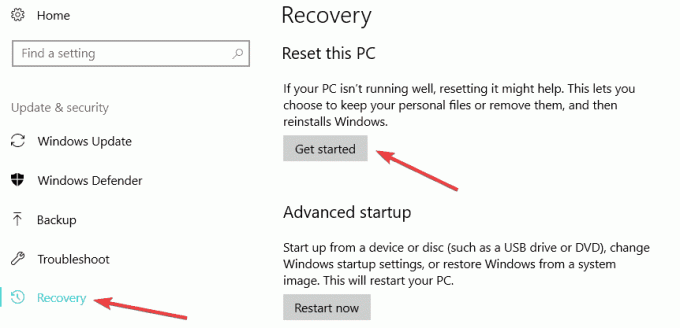
Volg ten slotte de instructies op uw scherm om uw vensters te laten rusten. Op deze manier worden uw vensters gereset en wordt de fout verholpen als sommige systeembestanden beschadigd waren en de fout veroorzaakten.
Gevolgtrekking
Kortom, u kunt een van de genoemde methoden gebruiken om Windows 10 Update Error 0x80070026 op te lossen. Als u nog steeds met de fout wordt geconfronteerd, neem dan contact op met Windows-ondersteuning en geef hen alle nodige informatie over uw probleem. Zij zullen u een oplossing bieden om het probleem op te lossen. Hopelijk helpt deze gids je bij het oplossen van Windows 10 Update Error 0x80070026.
Bewerkers keuze:
- Fix Windows 10 Update Error 0x80245006
- Update voor Windows 10 oktober 2020: installeren of verwijderen
- Fix Deze site kan niet worden bereikt Fout op Windows-pc?
- Waarom Razer Synapse niet wordt geopend / hoe te repareren
- Windows 10-updates stoppen met Wu10Man



